Sotsiaalvõrgustik Vkontakte rõõmustab oma kasutajaid suure hulga huvitav alt kujundatud rühmadega. Paljud neist ei ole väliselt madalamad kui täisväärtuslik sait. See efekt tagab rühma pädeva kujunduse, eriti menüüde ja avataride. Kogenud kasutajad saavad selle ülesandega hõlpsasti hakkama, kuid kui olete algaja, on artikkel teile kasulik.
Kuidas VKontakte'is gruppi kaunilt kujundada
Bänneri loomine
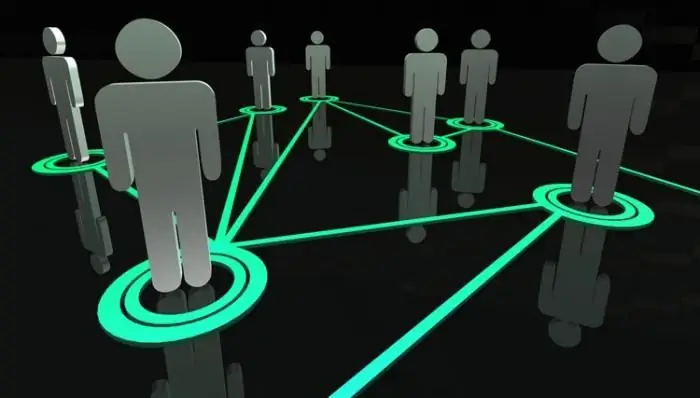
Grupi vaatamisel pöörab kasutaja tähelepanu ennekõike avatarile ja menüüle. Allpool räägime, kuidas Photoshopis kahte pilti luua, üks neist õigesti lõigata ja välislinkidega spetsiaalne kood kirjutada.
1. etapp
Avage Photoshop, looge uus dokument mõõtmetega 630x725 pikslit. Täida see valgega. Lõika kihist välja kaks akent. Nende akende kaudu paistab kontakti graafiline kujundus. Esm alt valige ristkülikukujuline ala suurusega 200x710 pikslit, vajutage"Del" nupp. Järgmisena valige ristkülikukujuline ala suurusega 382x442 pikslit, ühendage saadud ristkülikud allosas ja vajutage klahvi "Del".
2. etapp
Saadud kihi alla asetage rühma graafiline kujundus. Soovitav tekst on kõige parem kirjutada eelnev alt põhitaustaga pildile ja luua ka vajalik arv menüüelemente.
3. etapp

Järgmisena parempoolne ristkülikukujuline ala suurusega 200x710 pikslit. salvestada eraldi pildina. Selgus täiesti valmis joonistus rühma kujunduseks. See tuleb üles laadida plokki, mis asub lehe paremas ülanurgas. Selleks klõpsake nuppu "Laadi foto üles".
Mille jaoks on vasak pilt? Lõikasime selle mitmeks osaks (olenev alt menüüpunktide arvust). Näiteks meie menüüs on 5 üksust, mis tähendab, et väljundiks on 5 pilti 382x50 pikslit.
4. samm
Viis saabunud pilti tuleb üles laadida rühma albumisse. Järgmisena minge grupi lehele ja valige plokk "Uudised", nimetage see ümber "Rühmamenüüks" ja klõpsake siis nuppu "Muuda".
5. samm
Nii oleme jõudnud juhendi "Kuidas VKontakte'is gruppi kaunilt kujundada" viimasesse etappi. Avage vahekaart "Lähtekood". Alumises aknas olev kood tuleb kopeerida ja seejärel kleepida lähtekoodi. Koodi tekstis asendame foto failide nimedega ja märgime faili kõrguse (382 pikslit). Nüüdkleepige menüü linkide URL-id. Faili nimi on võetud albumist.
6. samm
Täiusliku piltide kombinatsiooni saamiseks peavad olema täidetud mitmed tingimused:
- rühma nimi peab mahtuma ühele reale;
- saidi aadress – samuti üks rida.
- kirjeldus peab sisaldama 10 rida.
Vkontakte wiki märgistus
Et mõista, kuidas Vkontakte'is gruppi kaunilt kujundada, peate tutvuma ka Wiki märgistuse kontseptsiooniga.
Mis see on?

Niisiis, Wiki märgistus on süsteem lehtede redigeerimiseks sarnaselt HTML-iga. Enne Vkontakte grupi kujundamise alustamist otsustage selle tüüp. Kujundus võib olla graafiline ja tekstiline.
Tekstimenüü kujundus
Menüükood näeb välja selline:
[https://vkontakte.ru/write18759169|Kaeba ADM-ile
Koodi algus ja lõpp on tähistatud siltidega. Iga ikoon näeb välja nagu [foto-_albumis], millele järgneb kirjeldus.
Graafiline menüü
Sellise menüü kood koostatakse järgmise põhimõtte järgi:
! [https://yoursite.ru| Menüü] !! [https://yoursite.ru| Menüü]!! [https://yoursite.ru| Menüü]
Muidugi kriibib see teave Wiki märgistuse pealispinda. Selle kohta saate lisateavet ametlikku Vkontakte gruppi külastades. Seal on palju kasulikku teavet ja videoõpetusi selle kohta, kuidas Vkontakte'is gruppi kaunilt kujundada.






